Wie lade ich YouTube-Videos herunter und speichere sie in der Telefongalerie?
Veröffentlicht: 2022-02-13Möchten Sie YouTube-Videos herunterladen und in der Telefongalerie speichern ? In diesem Artikel werde ich erklären, wie man YouTube-Videos herunterlädt und in der Telefongalerie speichert . Sie können auch 12 effektive Methoden zum Herunterladen ganzer YouTube-Wiedergabelisten auf Android, PC und Mac lesen.
Inhaltsverzeichnis
Warum sollte ich YouTube-Videos in der Telefongalerie speichern?
Jeder möchte sein gewünschtes Video in eine Telefongalerie herunterladen. Aber wenn Sie ein YouTube-Video herunterladen, wird das Video nur in der Bibliothek der YouTube-App angezeigt. Es erscheint nicht in Ihrer Telefongalerie.
Befolgen Sie einfach diese Methoden, um YouTube-Videos in Ihrer Telefongalerie zu speichern. Damit Sie es jederzeit offline spielen können, ohne dass eine Internetverbindung erforderlich ist.
Hinweis: Wir empfehlen Ihnen, Allavsoft zu verwenden, um YouTube-Videos oder Videos von allen Websites auf Ihren PC oder Mac herunterzuladen. Unsere Leser erhalten einen Sonderrabatt von 25 % auf alle lebenslangen Allavsoft-Lizenzen.
Holen Sie sich 25 % Sonderrabatt für Windows
Holen Sie sich 25 % Sonderrabatt für Mac
Besuchen Sie diese Allavsoft-Sonderangebotsseite, um 25 % Rabatt auf andere Lizenzen zu erhalten (monatlich oder jährlich).
- Siehe auch: Allavsoft Review
- 5 Möglichkeiten zum Herunterladen von YouTube-Videos
4 Möglichkeiten zum Herunterladen und Speichern von YouTube-Videos in der Telefongalerie
Mit den folgenden Methoden können Sie YouTube-Videos in der Telefongalerie speichern.
1. So laden Sie YouTube-Videos herunter und speichern sie mit savefrom.net in der Telefongalerie.
Schritt:1 Öffnen Sie die YouTube-App auf Ihrem Android-Handy.
Schritt:2 Suchen Sie nach Ihrem gewünschten Video. Nachdem Sie Ihr gewünschtes Video gefunden haben, klicken Sie darauf. Dann beginnt es zu spielen.
Schritt: 3 Sie können verschiedene Optionen beobachten, wie, nicht mögen, teilen, herunterladen und speichern.
Sie haben zwei Teilen-Symbole, eines befindet sich oben rechts in der Anzeige des YouTube-Videoplayers und ein weiteres unterhalb des YouTube-Videoplayers.
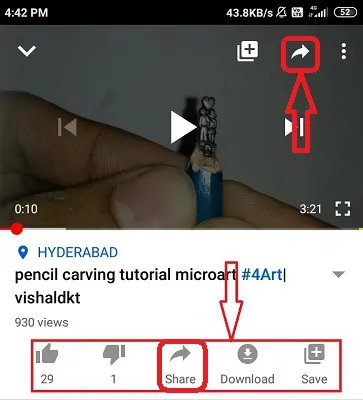
Sie können eines dieser Freigabesymbole verwenden.
Schritt:4 Klicken Sie auf das Teilen-Symbol. Sie sehen verschiedene Share-Logos auf dem Bildschirm. Zusammen mit den Share-Logos haben Sie das Copy-Link -Logo.
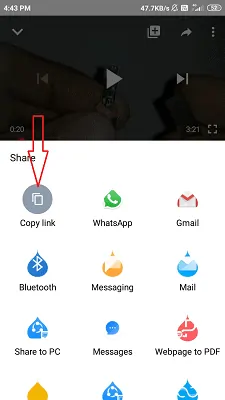
Schritt:5 Klicken Sie auf das Logo Link kopieren, dann wird der Link des gewünschten Videos kopiert.
Schritt:6 Öffnen Sie die Savefrom-Website mit Chrome.
Die Savefrom.net-Seite wird geöffnet, wie in der folgenden Abbildung gezeigt.
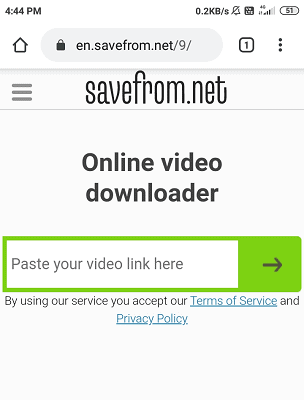
step:7 Sie können die Suchleiste beobachten, indem Sie Ihren Videolink hier in der obigen Abbildung einfügen. Fügen Sie dann den Link Ihres gewünschten Videos, der von YouTube kopiert wurde, in diese Suchleiste ein.
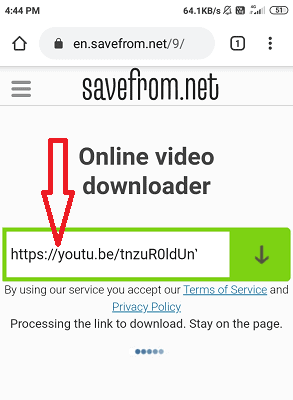
Schritt:8 Nachdem Sie den Link in die Suchleiste eingefügt haben, wird der Link verarbeitet und Ihr gewünschtes Video wird auf dieser Seite angezeigt.
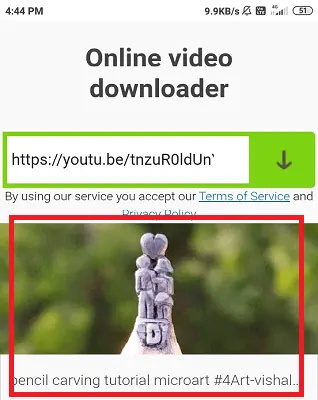
Schritt: 9 Wählen Sie abschließend die gewünschte Videoqualität aus der angegebenen Liste aus und klicken Sie auf die Download-Option.
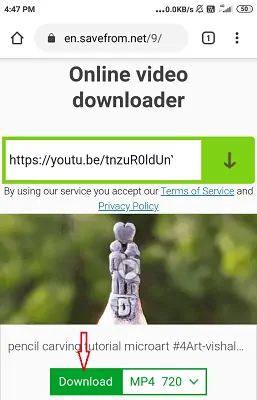
Innerhalb weniger Minuten wird Ihr gewünschtes Video anstelle von YouTube-Downloads in Ihrer Telefongalerie gespeichert.
- Lesen Sie: So erstellen Sie einen YouTube-Kanal
- So erstellen Sie ein YouTube-Video
2. So laden Sie YouTube-Videos herunter und speichern sie mit Ins Tube in der Telefongalerie.
InsTube ist eine der besten einfachen, schnellen und kostenlosen Apps, mit der Sie YouTube-Videos herunterladen und in der Telefongalerie speichern können. Es wird auch verwendet, um die Videos von anderen Websites herunterzuladen.
Schritt 1 : Installieren Sie die InsTube-App von der InsTube-Website auf Ihrem Android-Telefon.
Schritt 2: Öffnen Sie die Ins Tube-App. indem Sie das youtube-Icon beachten.
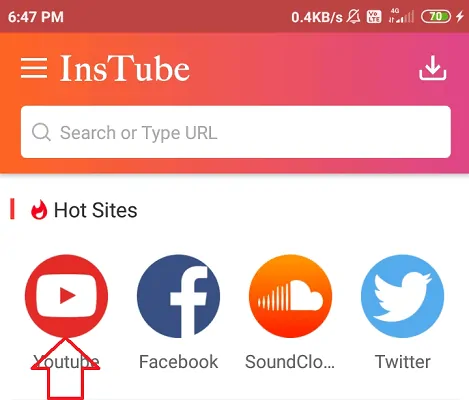
Wählen Sie das YouTube-Symbol. YouTube wird in dieser App selbst geöffnet sein.
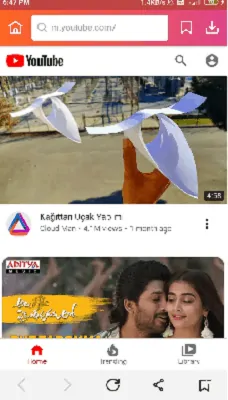
Suchen Sie nach Ihrem gewünschten Video und tippen Sie auf die rote Download-Schaltfläche in der unteren rechten Ecke des Bildschirms, wenn das Video abgespielt wird.
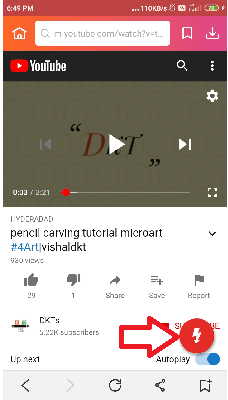
Schritt:3 Wählen Sie die gewünschte Videoqualität aus der angegebenen Liste aus.

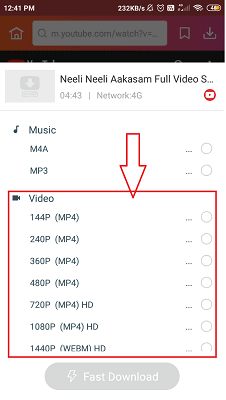
Schritt:4 Tippen Sie dann auf die Schaltfläche „Schneller Download“, um das Video herunterzuladen.
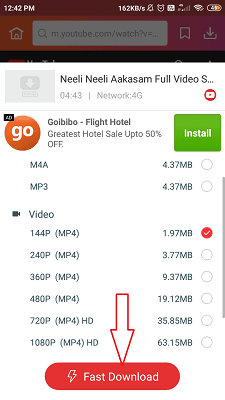
- Verwandte: 6 billige und beste Videobearbeitungssoftware für YouTube
- Beste Videokonverter-Software
3. So laden Sie YouTube-Videos herunter und speichern sie mit Y2mate in der Telefongalerie
Y2mate ist ein Online-Video-Downloader von verschiedenen Seiten. Es lädt auch Musik im Audio- und MP3-Format von YouTube, Facebook, Dailymotion, Youku usw. herunter. Es unterstützt das Herunterladen von Videos aus allen gängigen Formaten wie MP3, MP4, FLV, M4V, 3GP usw. Sie können täglich problemlos Tausende von Videos herunterladen Youtube und andere Webseiten.
Schritt:1 Öffnen Sie YouTube auf Ihrem Gerät, suchen Sie nach dem Video, das Sie von YouTube herunterladen möchten, und speichern Sie es in Ihrer Galerie.
Schritt: 2 Wenn Sie das Video gefunden haben, klicken Sie darauf. Es beginnt zu spielen. Sie können verschiedene Optionen beobachten, wie z. B. „Gefällt mir“, „Gefällt mir nicht“, „Teilen“, „Herunterladen“ und „Speichern“.
Sie haben zwei Freigabesymbole, eines befindet sich oben rechts in der Anzeige des YouTube-Videoplayers und ein weiteres unterhalb des YouTube-Videoplayers. Wählen Sie eine dieser Teilen-Schaltflächen aus.
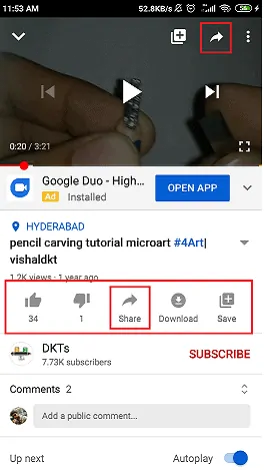
Sie können verschiedene Freigabelogos auf dem Bildschirm beobachten. Zusammen mit den Share-Logos haben Sie das Copy-Link -Logo. Der Link wird kopiert.
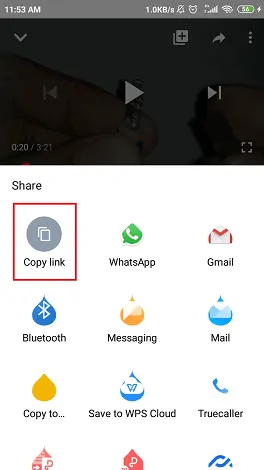
Schritt:3 Gehen Sie mit Chrome zur y2mate-Site. Die Website wurde wie folgt geöffnet.
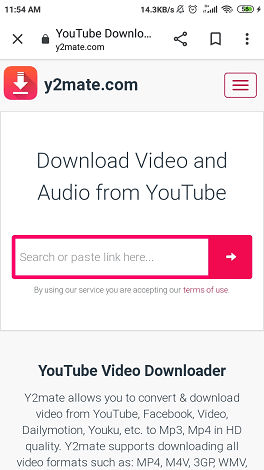
Schritt:4 Fügen Sie den kopierten Link von YouTube in das Suchfeld ein. Es analysiert den Link und zeigt verschiedene Videoqualitäten zusammen mit der Download-Option an.
Wählen Sie die Videoqualität aus und klicken Sie auf die entsprechende „Download“-Option.
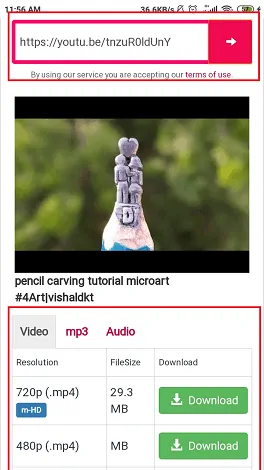
4. So laden Sie ein YouTube-Video herunter und speichern es mit KeepVid in der Telefongalerie
Keepvid ist eine der zuverlässigsten Apps, die ein Video von YouTube herunterladen. Jedes Video wird in Ihrer Telefongalerie gespeichert, sodass Sie es später ohne Internetverbindung offline abspielen können. Es ist eine Online-App, bei Bedarf können Sie sie auch zu Ihrem Startbildschirm hinzufügen.
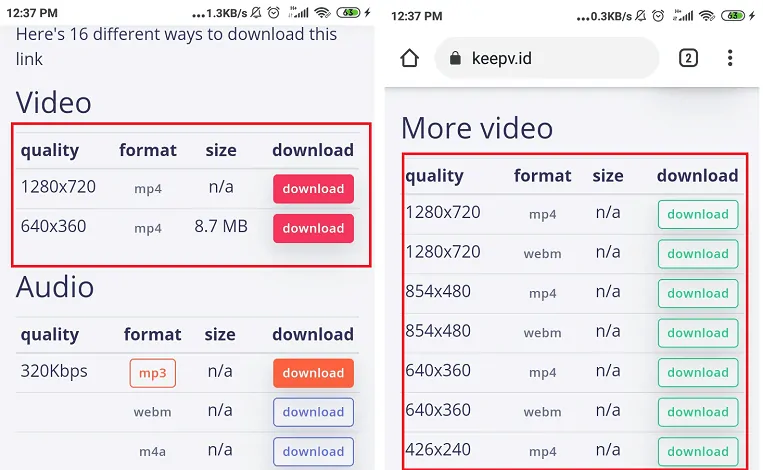
Dies wird Ihnen helfen, Videos von YouTube herunterzuladen und zur späteren Verwendung in Ihrer Telefongalerie zu speichern.
Gesamtzeit: 2 Minuten
Schritt:1 Wählen Sie das Freigabesymbol aus
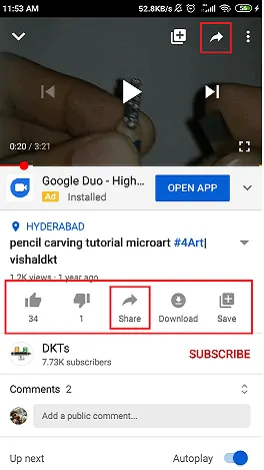
Öffnen Sie YouTube, suchen Sie nach Ihrem gewünschten Video. Sobald Sie es gefunden haben, klicken Sie darauf. Es beginnt zu spielen. Sie können mehrere Optionen auf dem Bildschirm sehen, von denen Sie die Option „Teilen“ auswählen.
Schritt:2 Wählen Sie die Option Link kopieren
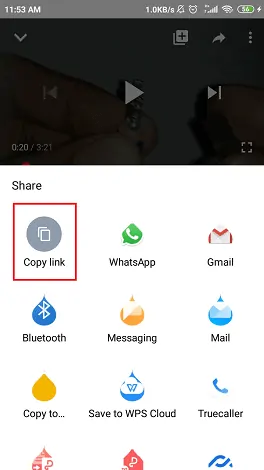
Wählen Sie im angezeigten Fenster die Option „Link kopieren“.
Schritt: 3 Besuchen Sie die Online-Site von keepvid
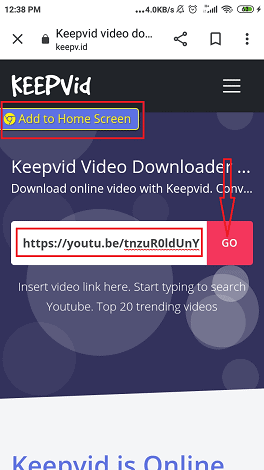
Gehen Sie mit Chrome auf die Keepvid-Online-Site, fügen Sie den Link in das Suchfeld ein und klicken Sie auf die Option „Los“. Wenn Sie KeepVid auf Ihr Gerät herunterladen möchten, wählen Sie oben links die Option „Zum Startbildschirm hinzufügen“.
Schritt:4 Wählen Sie die Videoqualität und klicken Sie auf die Download-Option
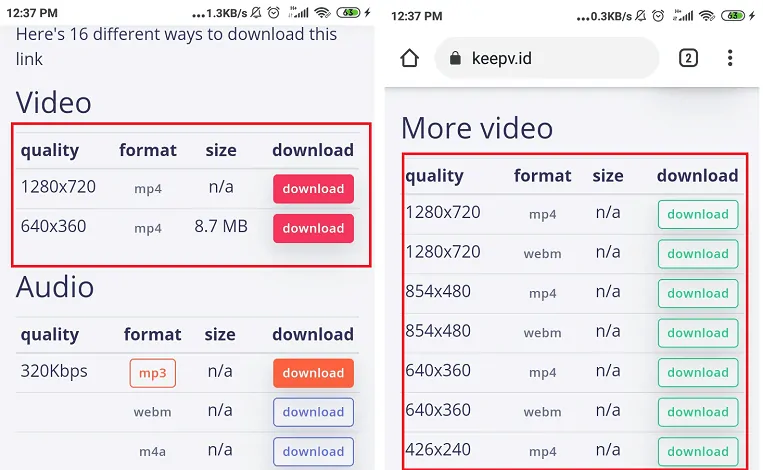
Das Keepvid analysiert das Video und zeigt verschiedene Qualitäts- und Ausgabeformate an. Wählen Sie daraus Ihre gewünschte Ausgabequalität aus und klicken Sie auf die entsprechende Download-Option. Es beginnt mit dem Herunterladen und Speichern in Ihrer Telefongalerie.
Fazit: Welches ist die beste Methode, um YouTube-Videos in der Telefongalerie zu speichern?
Nachdem Sie diesen Artikel gelesen haben, werden Sie feststellen, dass das Speichern von YouTube-Videos in der Telefongalerie sehr einfach ist. Und Sie können Ihr gewünschtes YouTube-Video innerhalb weniger Minuten in die Telefongalerie herunterladen.
Die Savefrom-Website ist die beste Website, um ein Video herunterzuladen und in der Telefongalerie zu speichern. Weil es nicht auf Ihrem Android installiert werden muss. Die verbleibenden Apps müssen auf Ihrem Android installiert werden, bevor Sie ein Video herunterladen und in Ihrer Telefongalerie speichern. Ebenso gibt es einige andere Apps wie vidMate, GO youtube, Newpipe usw.
Wir empfehlen Ihnen, Allavsoft zu verwenden, um Videos von fast allen Online-Websites herunterzuladen. Es erhöht Ihre Download-Geschwindigkeit.
- Lesen Sie: Die besten Möglichkeiten, alle Ihre Facebook-Fotos auf einmal herunterzuladen
Ich hoffe, dieses Tutorial hat Ihnen geholfen, YouTube-Videos herunterzuladen und in Ihrer Telefongalerie zu speichern. Wenn Ihnen dieser Artikel gefällt, teilen Sie ihn bitte und folgen Sie WhatVwant auf Facebook, Twitter und YouTube, um weitere Tipps zu erhalten.
FAQ
Ist das Herunterladen von YouTube-Videos legal?
Nein. YouTube erlaubt Ihnen nicht, Videos herunterzuladen.
Wie kann ich YouTube-Videos in die Telefongalerie herunterladen?
Es gibt viele YouTube-Downloader-Software zum Herunterladen von YouTube-Videos.
Kann ich YouTube-Videos herunterladen, ohne eine App zu installieren?
Jawohl. Savefrom.net erfordert keine Installation einer App.
